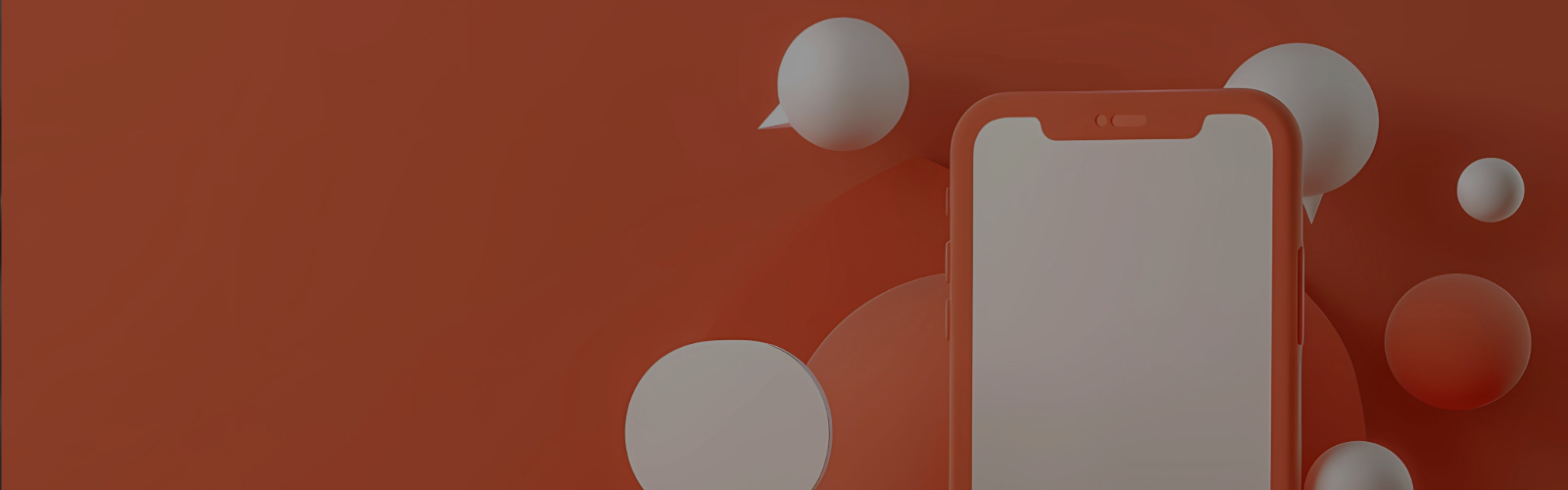ปัญหาทางด้านเทคนิค
- กรณีเป็น Router ของ 3BB สามารถค้นหาคู่มือต่างๆ ได้ที่ www.3bb.co.th/supportcenter/download/ หากเป็น Router ที่ลูกค้าหามาใช้งานเอง อาจต้องตรวจสอบกับผู้ผลิตหรือผู้จำหน่าย
- สามารถตรวจสอบความเร็วได้ที่ http://speedtest.3bb.co.th หรือหากตรวจสอบด้วย Application อื่นๆ ต้องเลือก Server หรือ Host ที่ทดสอบเป็น 3BB ความเร็วที่ได้จากการทดสอบอาจจะสูงกว่าหรือต่ำกว่าบ้างในบางครั้ง แต่ค่าต่างๆ ไม่ควรห่างกันมาก
- การทดสอบความเร็วที่ถูกต้องที่สุด ควรทดสอบผ่านสาย LAN และขณะนั้นไม่ควรใช้งานจากเครื่องอื่นๆ นอกจากเครื่องที่ทดสอบ ปัจจัยของความเร็วผ่านสาย LAN ในการทดสอบนอกจาก Internet ที่ผ่าน Router แล้วยังมีประเภทสาย LAN ที่ใช้ เช่น CAT5 (รองรับความเร็วสูงสุดได้ที่ ) หรือ CAT5E (รองรับความเร็วได้สูงสุดที่ 1000Mbps. แต่ระยะได้ไม่ไกล) หรือ CAT6 (รองรับความเร็วได้สูงสุดที่ 1000Mbps.) รวมถึง Spec. ของอุปกรณ์ที่ลูกค้าใช้งานก็มีผลเช่นกัน
- การทดสอบผ่าน WiFi อาจจะทำให้ค่าที่ได้ไม่ถูกต้องมากนัก เนื่องจากมีปัจจัยที่เกี่ยวข้องหลายปัจจัย เช่น ระยะทางจาก Router ไปที่อุปกรณ์, การวางอุปกรณ์, มีอุปกรณ์อื่นๆ ที่ใช้คลื่น Microwave เปิดใช้งานอยู่, ความถี่ของ WiFi ที่ใช้งาน, การรบกวนของสัญญาณจาก Router อื่นๆ , การตั้งค่าช่องสัญญาณ, Spec. ของอุปกรณ์หรือ Computer ที่ทดสอบ เช่น รองรับ WiFi ประเภทใด เป็นแบบมีเสาที่รองรับ WiFi กี่เสา เป็นต้น
- หากพบปัญหาความเร็วในการใช้งาน สามารถติดต่อ 3BB Contact Center 1530 (กด 3 ให้บริการทางด้านเทคนิค)
- การใช้งาน Website หรือ Application ต่างๆ บางครั้งใช้งานได้ช้าหรือเร็ว นอกจากปัจจัยการเชื่อมต่อของผู้ให้บริการ Internet แล้ว การวางอุปกรณ์และความสามารถของ Server ของผู้ให้บริการ Website หรือ Application ก็มีผลอยู่มาก ว่าสามารถรองรับความเร็วและจำนวนผู้ใช้งานได้เท่าไร ซึ่งการเชื่อมต่อของผู้ให้บริการ หากเลือกเส้นทางหรือจุดวางที่ไม่เหมาะสม ก็จะทำให้เกิดคอขวดของสัญญาณ รวมถึงหาก Server ของ Website หรือ Application นั้นๆ ไม่สามารถรองรับจำนวนลูกค้าหรือผู้ใช้บริการได้ ก็อาจจะทำให้ประสิทธิภาพลดลง
รูปแบบการติดของไฟแต่ละดวงในแต่ละผู้ให้บริการอาจจะมีความหมายแตกต่างกัน ทั้งนี้สัญญาณ เบื้องต้นที่สามารถตรวจสอบได้จาก Router ของ 3BB เป็นดังนี้
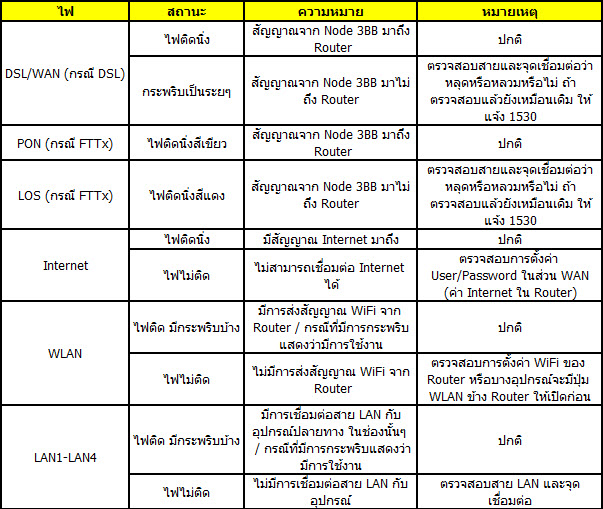
สูงสุด 10 อุปกรณ์
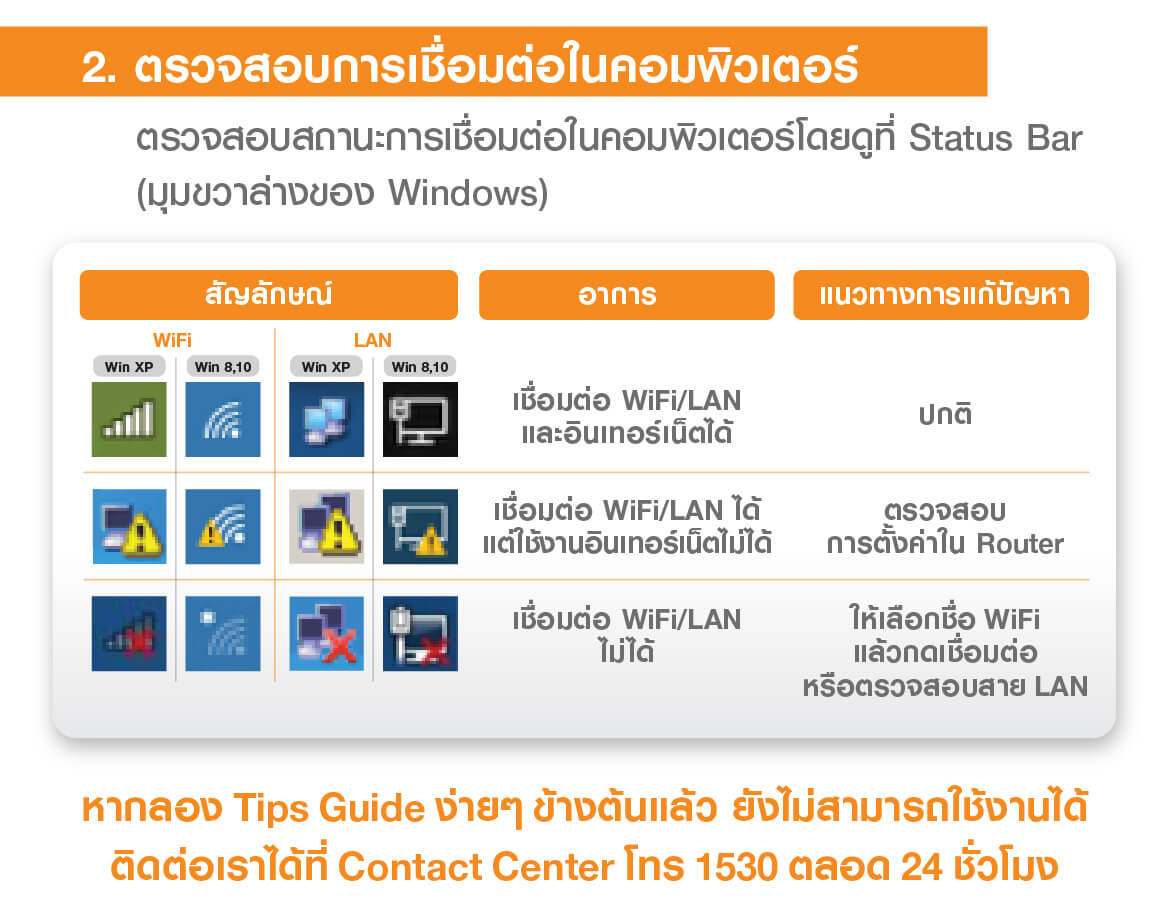
- ทดลองเปิด Website ที่เป็น http:// (ไม่ใช่ https://) เช่น http://a.3bb.co.th เพื่อทดสอบ
- ดูการเชื่อมต่อของอุปกรณ์ไปที่ Router การจับสัญญาณ WiFi ว่าถูกต้องหรือไม่ หรือ
- ดูสัญญลักษณ์ของสีไฟ Router ตามแนวทางข้างต้น
- ปิดการใช้งาน Router ประมาณ 5 นาที แล้วเปิดใหม่
- ติดต่อ ผู้ให้บริการ 1530
การใช้งาน Internet ไปยัง Website ต่างๆ โดยเฉพาะ Website ที่ผิดศีลธรรม, การรับ Mail และเปิด Mail หรือ การเปิดไฟล์เอกสารต่าง ๆ ถึงแม้มาจากผู้ที่เราคุ้นเคย แต่เอกสารอาจจะมีการส่งต่อหรือดำเนินการมาหลายทอด มีความเสี่ยงที่จะทำให้อุปกรณ์หรือ Computer มีความผิดปกติ เนื่องจาก Virus, Spyware หรือ Malware ซึ่งผู้ใช้บริการต้อง Update Antivirus เป็นประจำ และถึงแม้ Update อยู่เสมอ Virus ก็อาจมีการพัฒนาให้ใหม่กว่า ทำให้ไม่สามารถตรวจจับได้ ดังนั้นต้องสังเกตอาการผิดปกติที่อาจพบในกรณีที่อุปกรณ์หรือ Computer ติด Virus หรือสิ่งที่ไม่พึงประสงค์ ดังนี้
- มี Pop Up หรือข้อความแปลกๆ ขึ้นบนหน้าจอ
- Computer ทำงานช้าหรือบางครั้งอาจหยุดทำงานไปเฉยๆ
- เปิดโปรแกรมแล้วไม่ขึ้น เช่น เรียกโปรแกรมให้ขึ้นมาทำงานจาก Start Menu หรือ Desktop แล้วไม่มีอะไรเกิดขึ้น นิ่งเฉยไป บางครั้งกลายเป็นโปรแกรมอื่นที่ไม่ได้เรียกขึ้นมาทำงานแทน
- ไม่สามารถเชื่อมต่อ Internet ได้ หรือเชื่อมต่อได้แต่ Internet ช้ามาก ถ้าเครื่อง Computer ติด Virus อาจจะเชื่อมต่อไปยัง URL ที่มี Virus หรือเปิดการเชื่อมต่อหลายๆ Session จนทำให้ Bandwidth ลดลงหรือทำให้ไม่สามารถใช้งาน Internet ได้
- เมื่อเชื่อมต่อ Internet แล้วมีหน้าต่างแปลกๆเปิดขึ้นมาหรือ Browser แสดง Website ที่ไม่ได้เรียกใช้งาน (Virus จำนวนมากได้ถูกออกแบบมาเพื่อที่จะเปลี่ยนหน้า Website ไปสู่ Website ปลอมที่เป็นอันตราย ทำให้คิดว่ากำลังเข้าWebsite จริงๆ อยู่ตามปกติ แต่ที่แท้จริงแล้วเป็น Website อันตรายที่ถูกปลอมขึ้นมาเลียนแบบ Website จริง)
- ข้อมูลในเครื่อง Computer หายไป อาจมี Virus ที่ได้รับการออกแบบมาเพื่อลบ เข้ารหัสข้อมูล หรือย้ายไฟล์ข้อมูลจากที่หนึ่งไปยังที่อื่นๆ
- Computer แสดงภาษาแปลกๆ หรือภาษาใน Application มีการเปลี่ยนแปลงหน้าจอพื้นหลังเป็นสีดำหรือ Background รูปแปลกๆ หรือเปลี่ยน Icon บนหน้าจอหน้าไป
- Computer ผิดปกติเป็นระยะๆ บางครั้งทำงานเอง โดยที่ไม่ได้คลิกใช้งาน เช่น ส่ง E-mail ออกไปโดยที่ไม่ได้คลิกส่ง, Internet sessions หรือ Applications ใช้งานไม่ปกติ, สัญญาณ Internet ขาดๆหายๆ หรือ ส่ง Package ขนาดใหญ่ไปยังเครื่องอื่นๆ ภายใน Network เดียวกัน
ทั้งนี้ อาการเหล่านี้เป็นอาการที่พบประจำ แต่ Virus อาจจะพัฒนาแนวทางอื่นๆ ที่เราไม่ทราบ ซึ่งการติดตาม Update Antivirus เป็นแนวทางที่ดีที่สุด (บางครั้งการติด Virus ก็ตรวจไม่พบ หรืออาจไม่สามารถแก้ปัญหาได้ทัน ซึ่งอาจต้องล้างเครื่องเพื่อลงโปรแกรมใหม่ ดังนั้นควร Backup ข้อมูล และคอยสังเกตสิ่งไม่พึงประสงค์หรือแนวโน้มติด Virus อยู่เป็นประจำ)
จากที่ได้กล่าวข้างต้น ปัจจัยเรื่องประสิทธิภาพของ WiFi มีหลายปัจจัย แต่เราสามารถดำเนินการเพื่อให้การใช้งานได้ดีที่สุด ได้ดังนี้
1. การวางอุปกรณ์กระจายสัญญาณ
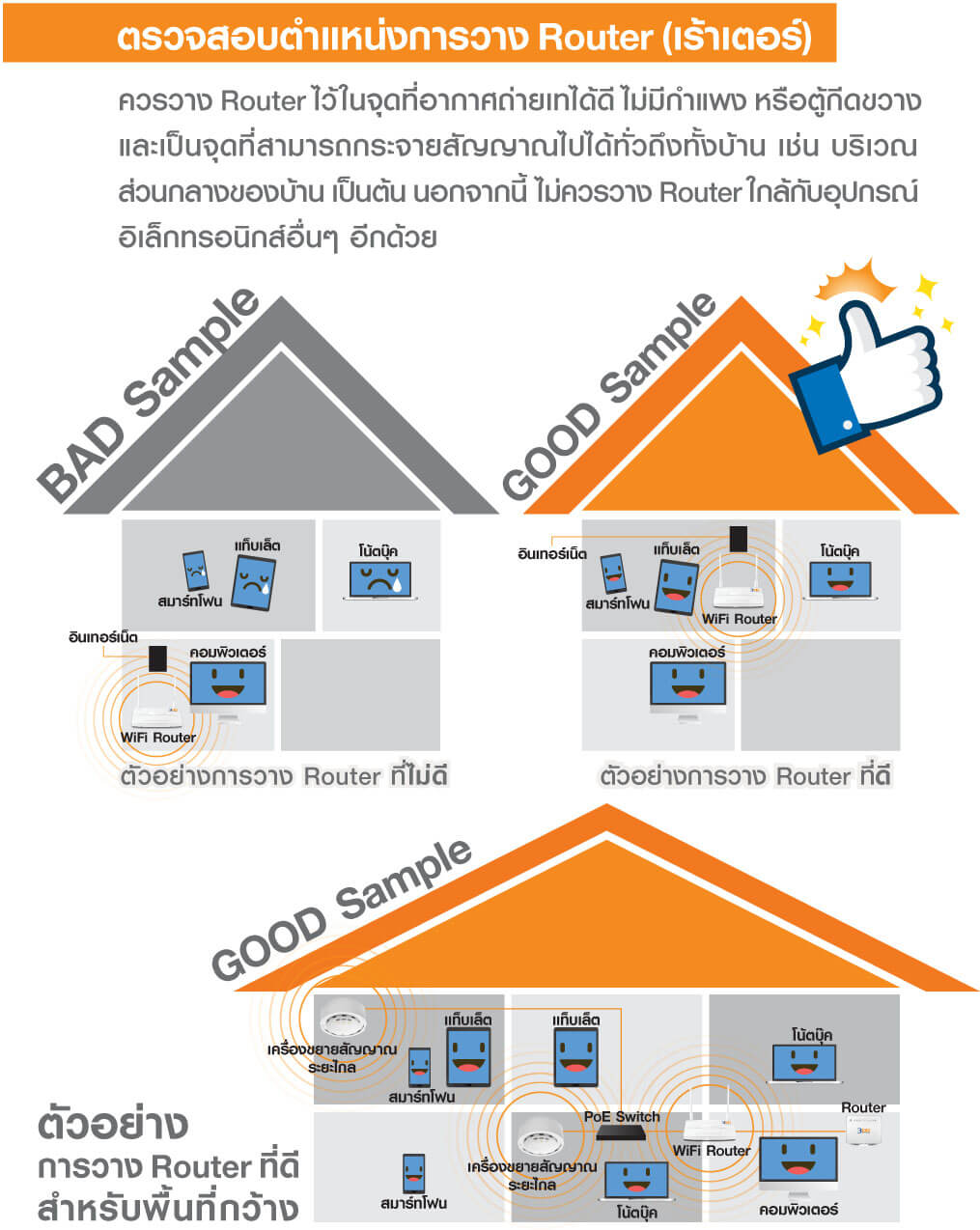
2. การหันเสา หรือหันอุปกรณ์ไปในจุดที่เราใช้งาน โดยทั่วไปอุปกรณ์จะปล่อยสัญญาณเป็นลักษณะวงกลม แต่การปล่อยสัญญาณอาจจะไม่เป็นวงกลมสมบูรณ์ (เป็นลักษณะแอปเปิ้ลที่ถูกกินบางส่วน)
3. การเลือกช่องสัญญาณการปล่อยสัญญาณ (Channel) เป็นแบบ Auto หรือเลือกช่องที่มีการรบกวนหรือมีผู้ใช้งานน้อยที่สุด
4. หลีกเลี่ยงเส้นทางของสัญญาณที่มีการผ่านไปที่อุปกรณ์ที่มีการปล่อยคลื่นความถี่ที่คล้ายกัน เช่น อุปกรณ์ Microwave เป็นต้น
5. การเพิ่มช่องสัญญาณของ Wifi จาก 20GHz เป็น 40GHz หรือ 80GHz(ถ้ามี) แต่การเพิ่มช่องสัญญาณก็อาจจะเป็นการเพิ่มการถูกรับการรบกวนจากสัญญาณข้างเคียงได้เช่นกัน
6. การเลือกใช้อุปกรณ์ที่มี WiFi ประเภท 5GHz ซี่งจะได้ความเร็วที่ดีกว่า แต่ถ้าระยะทางไกลมากขึ้นควรปรับไปรับสัญญาณที่ 4GHz เนื่องจากสัญญาณ 5GHz จะมีปัญหากับสิ่งกีดขวางและระยะทางมากกว่า
7. การเลือกใช้ตัวขยายสัญญาณ (AP) ในจุดที่ต้องการใช้งานในพื้นที่อื่น
8. การเลือกใช้อุปกรณ์ปลายทาง เช่น โทรศัพท์มือถือ หรือ Computer ที่มี Spec รองรับได้สูงสุด เช่น การรับช่องความถี่, จำนวนเสาสัญญาณที่รับ WiFi หรืออื่นๆ
Username, Password ที่ใช้สำหรับเชื่อมต่อ Internet ทั่วไปมีอยู่ 3 ประเภท
- Username, Password Internet ที่ให้โดยผู้ให้บริการ (3BB จะระบุไว้ให้ใน Welcome Letter) ซึ่ง Username ลักษณะนี้ใช้สำหรับผ่านสิทธิ์ในการเข้าใช้งาน Internet (WAN) โดย Username จะถูกบันทึกใน Router เมื่อมีการขอใช้บริการ
- Username, Password Router ใช้สำหรับเข้าไปจัดการ () Router ซึ่งการเข้าใช้งาน จะมี IP Address สำหรับการใช้ Config. พร้อม Username, Password ระบุอยู่ใต้ Router ซึ่งส่วนนี้จะถูกกำหนดโดยผู้ผลิต Router แต่เราสามารถเข้าไปแก้ไขเพิ่มเติมได้
- Username, Password WiFi ใช้สำหรับใช้งาน WiFi จาก Router ที่บ้านของผู้ใช้บริการ โดย Username, Password ส่วนนี้ผู้ใช้บริการตั้งได้เอง โดยจะต้องถูกบันทึกใน Router ก่อน และเมื่อบันทึกแล้ว สัญญาณจะถูกปล่อยเป็น Username(SSID) และผู้ใช้งานเชื่อมต่อต้องใช้ Password WiFi
กรณีลืม User Password สามารถขอความช่วยเหลือ ได้ที่ 3BB Contact Center 1530
การใช้งาน Web Browser เมื่อเปิด Website จะนำข้อมูลไปเก็บในหน่วยความจำของเครื่องชั่วคราว (Cache) บางครั้งไม่ได้ Clear Cache ที่มีอยู่จำนวนมากออก ทำให้ประสิทธิภาพของอุปกรณ์หรือ Computer ลดลงด้วย (วิธีการ Clear Cache แต่ละประเภทโปรแกรม Browser สามารถค้นหาได้จาก Google)
อาการ Lag ใน Game Online นั้น มีหลายสาเหตุ เช่น โปรแกรมต่างๆที่เปิดอยู่ขณะเล่น Game Online, การเรียกใช้งาน Internet เช่น การ Update Antivirus, การเปิด Website, Bit Torrent, การใช้โปรแกรมสื่อสารต่างๆ เหล่านี้ล้วนเป็นเหตุผลให้การเล่น Game Online มีความหน่วงเกิดขึ้นได้
ส่วนใหญ่ปัญหามักพบในช่วงที่มีการจัด Event ของ Game นั้นๆ หรือ เป็นช่วงที่ Game Online เปิดตัวใหม่ และแน่นอน Server จะต้องทำงานหนักเพื่อที่จะรับผู้เล่นจำนวนมากที่ใช้งานพร้อมกัน จึงอาจจะทำให้กระตุกได้
หรืออีกกรณี คือ Spec. อุปกรณ์หรือ Computer ของลูกค้า เช่น Card จอ, Ram CPU ก็มีผล และบางครั้งการตั้งค่า Router ให้เหมาะสมกับการเล่น Game เช่น ค่า MTU ก็จะทำให้ประสิทธิภาพดีขึ้น อาจจะต้องมีการตรวจสอบและค้นหาค่าที่เหมาะสมสำหรับการใช้งาน Game นั้นๆ ในกลุ่มผู้ใช้งาน
การส่งสัญญาณ WiFi จากอุปกรณ์ Router ต้องแจกหมายเลข (IP) สำหรับใช้งานไปที่อุปกรณ์ปลายทาง ซึ่งหมายเลข (IP) การใช้งานมีจำนวนจำกัด รวมถึงการเชื่อมต่อของอุปกรณ์จะมีการจองเลขนั้นๆ ไว้ในช่วงเวลาหนึ่ง ทำให้อุปกรณ์ใหม่ๆ ที่จะมาขอหมายเลข (IP) จากอุปกรณ์ Router มีไม่เพียงพอ แต่เราสามารถเข้าไปแก้ไขหมายเลข (IP) อุปกรณ์ที่จะเชื่อมต่อให้มากขึ้น และระยะ Lease Time (ระยะเวลาจองหมายเลข) ให้สั้นลงได้ ซึ่งต้องลองปรับตามความเหมาะสม